PS-充电器精修图文教程发布时间:2022年02月14日 08:01
虎课网为您提供产品精修版块下的PS-充电器精修图文教程,本篇教程使用软件为PS(CC2020),难度等级为初级练习,下面开始学习这节课的内容吧!
本节课讲解 Photoshop(简称PS)软件 - 充电器精修,同学们可以在下方评论区进行留言,老师会根据你们的问题进行回复,作业也可以在评论区进行提交。
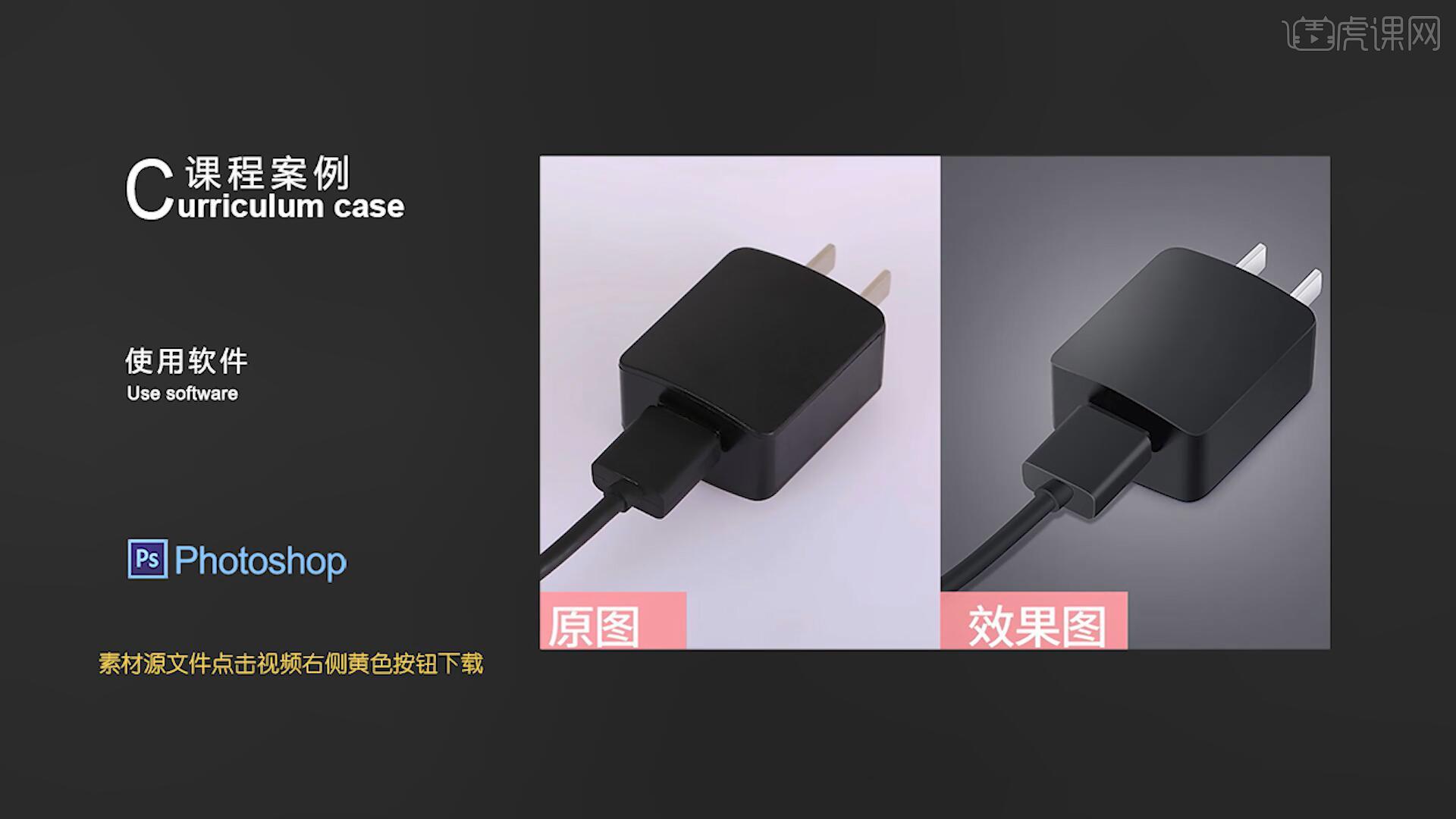
课程核心知识点:塑料材质精修、金属部分精修。

学完本课内容后,同学们可以根据下图作业布置,在视频下方提交作业图片,老师会一一解答。
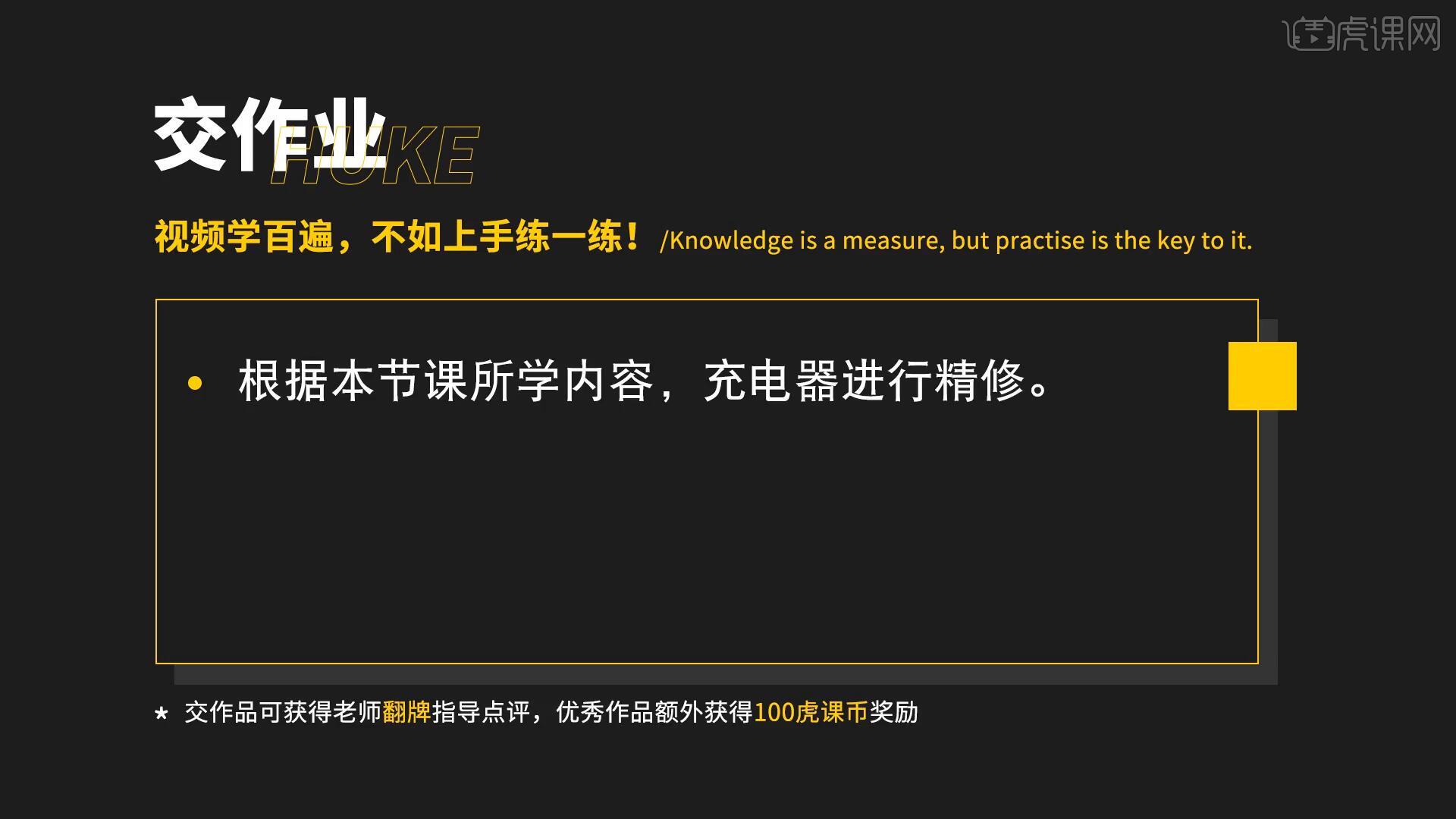
那我们开始今天的教程吧。
1.在讲解之前先来对本次案例成品进行浏览,根据当前的效果来讲解案例的制作流程,以及在制作过程中需要注意到的内容,如图所示。
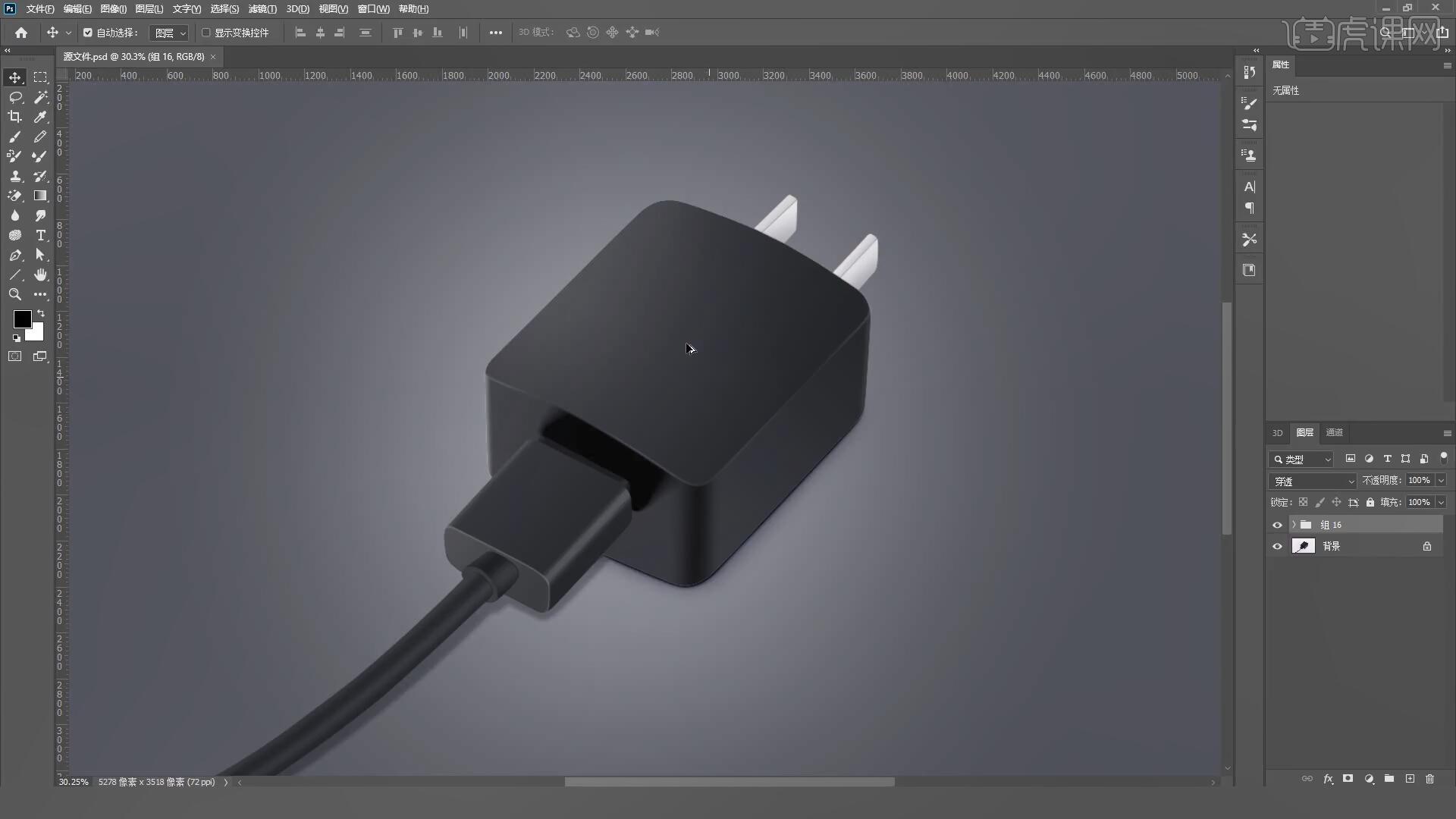
2.首先我们在抠好的产品分组上方添加【黑白】进行去色,在图层8上方【新建图层】并【填充】较深的颜色,如图所示。
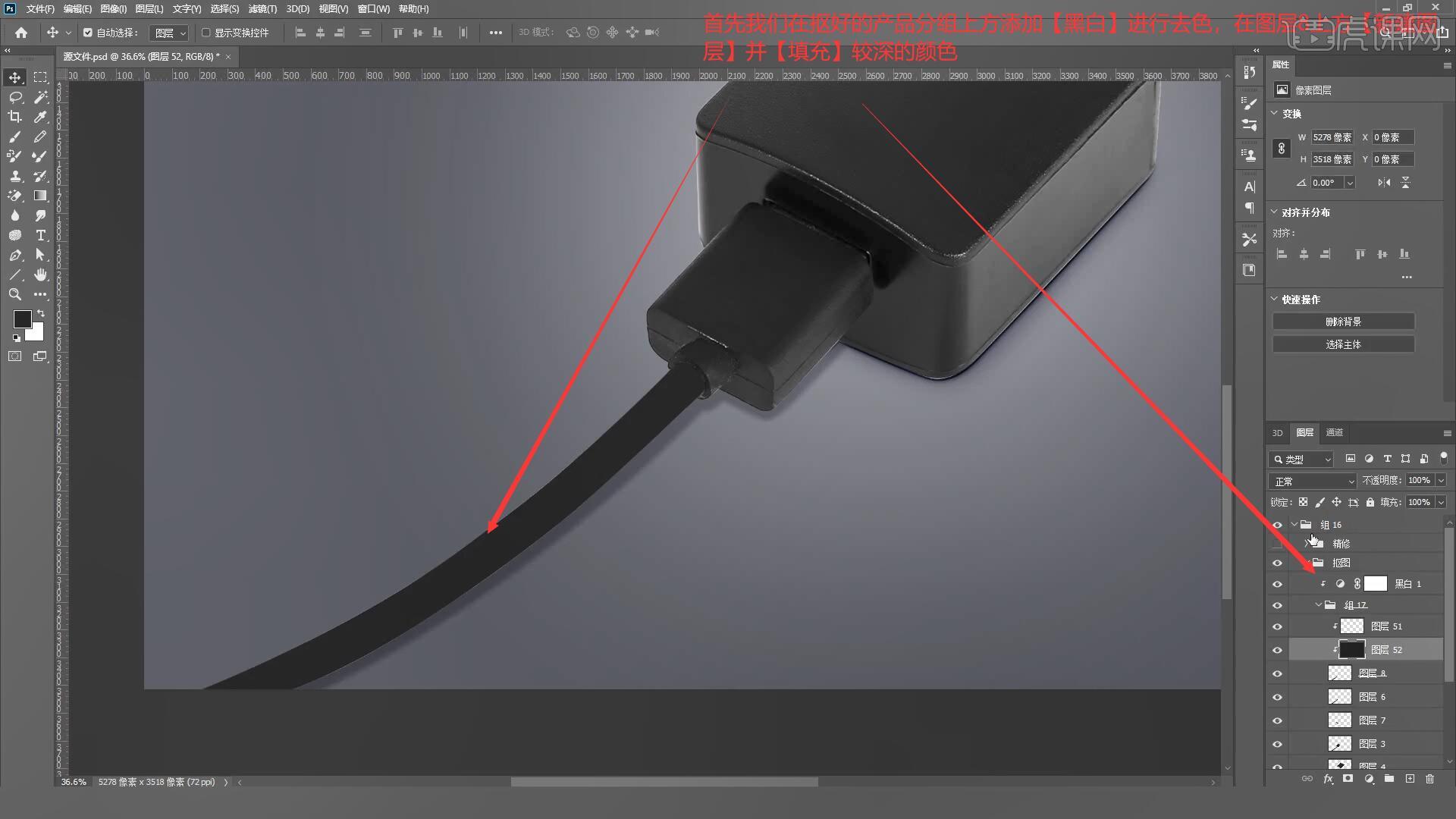
3.使用【钢笔工具 快捷键:P】制作出高光区域并【填充】白色,设置羽化半径为22.4像素,最后降低图层不透明度至50%,如图所示。
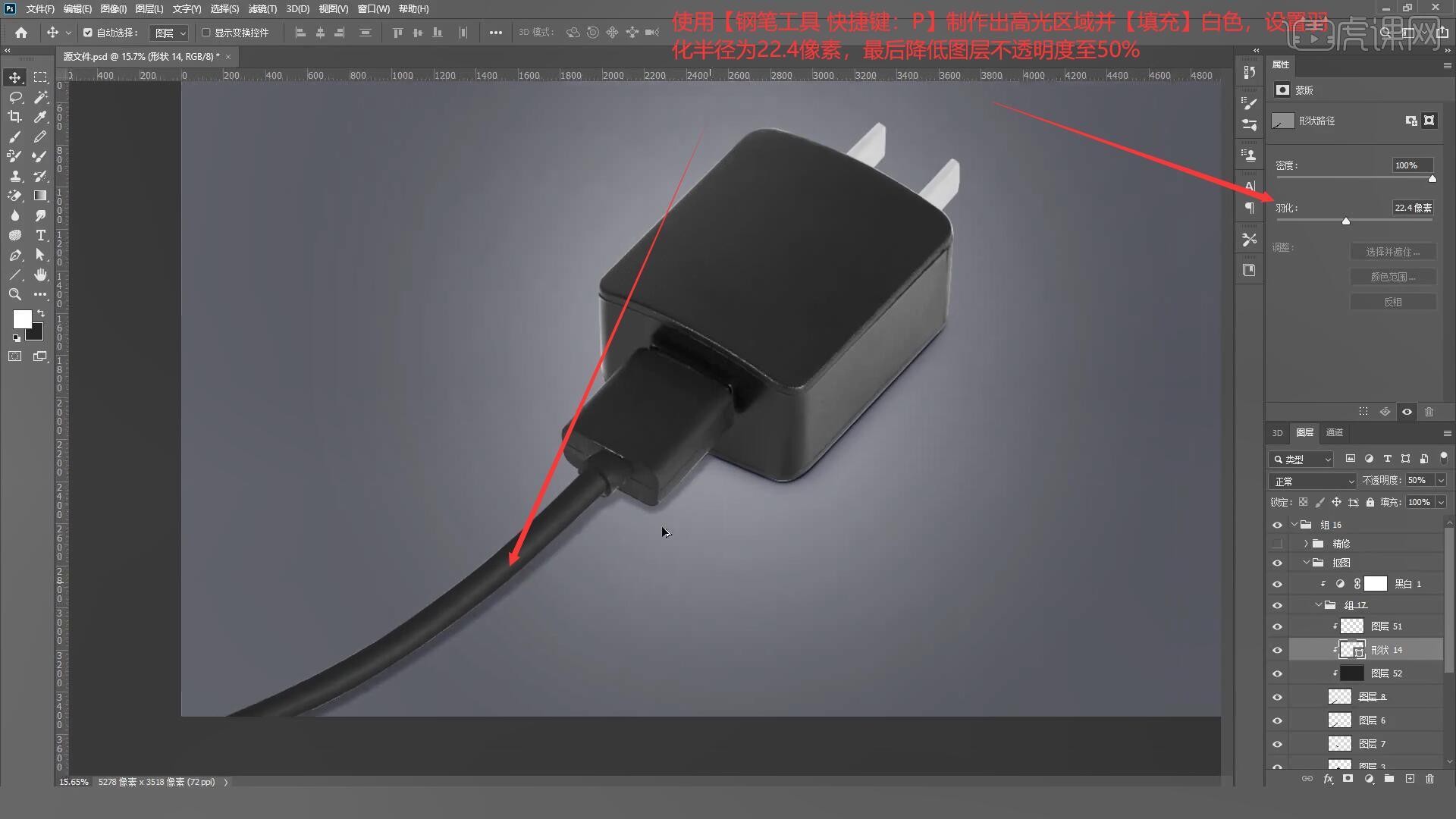
4.选择图层8【调出选区 快捷键:Ctrl+单击缩略图】在其上方【新建图层】,【选区反向 快捷键:Ctrl+Shift+I】后【填充】白色,将图层下移动一个像素制作出边缘的高光,如图所示。

5.选择上一步制作的高光区域,选择【滤镜-模糊-高斯模糊】设置模糊半径为26.3像素,使用【钢笔工具 快捷键:P】选取并删除多余的部分,如图所示。

6.在图层6上方【新建图层】并【填充】较深的颜色,选择图层8【调出选区 快捷键:Ctrl+单击缩略图】在其上方【新建图层】【填充】黑色,将图层向上移动制作出接触阴影,最后设置图层混合模式为【正片叠底】,如图所示。

7.使用【矩形工具 快捷键:U】在图层6上方绘制高光区域,设置羽化半径为26.3像素,降低图层不透明度至30%,如图所示。

8.在图层7上方【新建图层】并【填充】较深的颜色,使用【渐变工具 快捷键:G】为图层制作由亮到暗的过渡,最后降低图层不透明度至10%,如图所示。

9.接下来我们继续制作上方的形状,在图层3上方【新建图层】并【填充】较深的颜色,使用【钢笔工具 快捷键:P】在侧面绘制高光区域,设置羽化半径为8.2像素,降低不透明度至20%,如图所示。

10.选择图层7【调出选区 快捷键:Ctrl+单击缩略图】在其上方【新建图层】,选择【编辑-描边】添加2像素的白色描边,选择【滤镜-模糊-高斯模糊】设置模糊半径为2像素,降低图层不透明度至30%,添加【蒙版】后使用【画笔工具 快捷键:B】擦除多余的描边,如图所示。

11.使用相同方法完成上方形状的制作,根据光影效果制作明暗面,如图所示。

12.选择图层4【调出选区 快捷键:Ctrl+单击缩略图】在其上方【新建图层】,选择【编辑-描边】添加5像素的白色描边,如图所示。

13.选择上一步制作的描边图层,选择【滤镜-模糊-高斯模糊】设置模糊半径为4.7像素,降低图层不透明度至30%,添加【蒙版】后使用【画笔工具 快捷键:B】擦除多余的描边,如图所示。

14.接下来我们处理最上方的金属部分,使用【钢笔工具 快捷键:P】抠出金属的两个面,【填充】不同的颜色便于区分,如图所示。

15.将上方的图层【复制图层 快捷键:Ctrl+J】【填充】白色,【自由变换 快捷键:Ctrl+T】将图层向上移动,设置羽化半径为9.9像素,降低图层不透明度至60%,如图所示。

16.选择形状20【调出选区 快捷键:Ctrl+单击缩略图】,在其上方【新建图层】选择【编辑-描边】添加2像素的黑色描边制作出黑色的反光,如图所示。

17.最后我们在产品图层最上方添加【色彩平衡】,调整中间调参数为:蓝色+5,如图所示。

18.回顾本节课所学的内容,同学们可在视频下方的评论区留言并提交作业,老师会根据提出的问题回复。

19.原图和效果图的对比如图所示,视频学百遍,不如上手练一练,你学会了吗!

以上就是PS-充电器精修图文教程的全部内容了,你也可以点击下方的视频教程链接查看本节课的视频教程内容,虎课网每天可以免费学一课,千万不要错过哦!



















